Als u in Windows 10 tekst wilt kopiëren, moet u deze eerst selecteren. U kunt vervolgens de sneltoets Ctrl+C gebruiken om deze naar het klembord te kopiëren of u kunt met de rechtermuisknop op de tekst klikken en de optie 'Kopiëren' in het contextmenu selecteren. Het is niet moeilijk totdat je behoorlijk wat tekst moet kopiëren.
Als je het proces wilt vereenvoudigen, bekijk dan True X-Mouse Gizmo . Hiermee kunt u tekst kopiëren en plakken met muisbewegingen. Het is een zeer intelligente app die begrijpt dat als je tekst hebt geselecteerd, je deze waarschijnlijk wilt kopiëren en dat doet hij voor je. U hoeft nergens op te tikken of te klikken. Het plakt tekst op dezelfde manier. Dit is hoe het werkt.
Geselecteerde tekst automatisch kopiëren/plakken
Download en voer True X-Mouse Gizmo uit. Het is een draagbare app, dus je kunt het vanuit elke map naar keuze uitvoeren. Het wordt uitgevoerd in het systeemvak.
Tekst kopiëren
Open een app die tekst ondersteunt die u kunt kopiëren, bijvoorbeeld een browser, een document of een e-mailclient. Selecteer tekst. Dat is alles wat u hoeft te doen. True X-Mouse kopieert de geselecteerde tekst voor u. Het vervangt alles wat naar het klembord is gekopieerd.
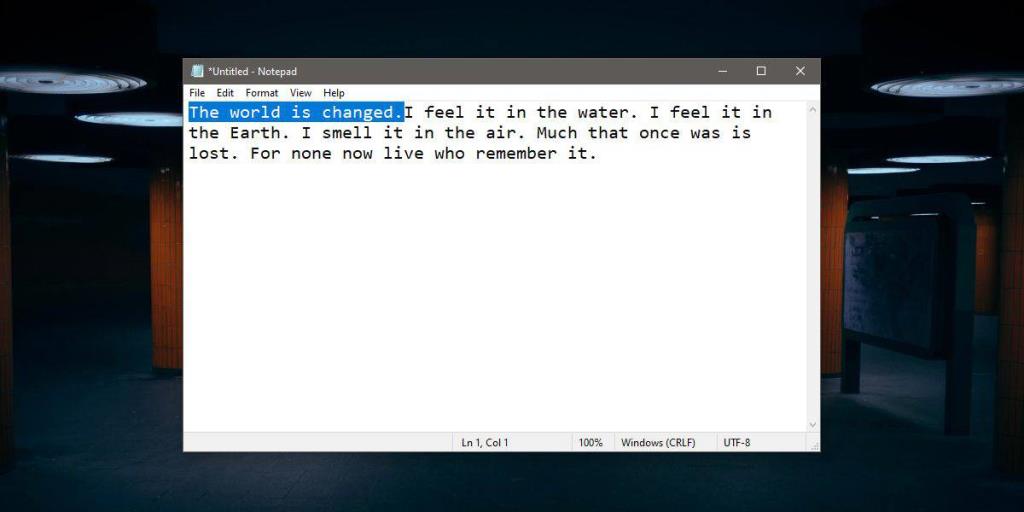
Tekst plakken
Wanneer u tekst plakt, hebt u een van de twee scenario's; je wilt het in een leeg deel van een bestand plakken of je wilt het over tekst plakken. True X-Mouse Gizmo kan beide scenario's automatiseren. Om de tekst gewoon in een leeg gedeelte van een document/bestand te plakken, klikt u in het bestand waar u de tekst wilt plakken en klikt u vervolgens met de middelste muisknop of het trackpad . De tekst wordt geplakt.
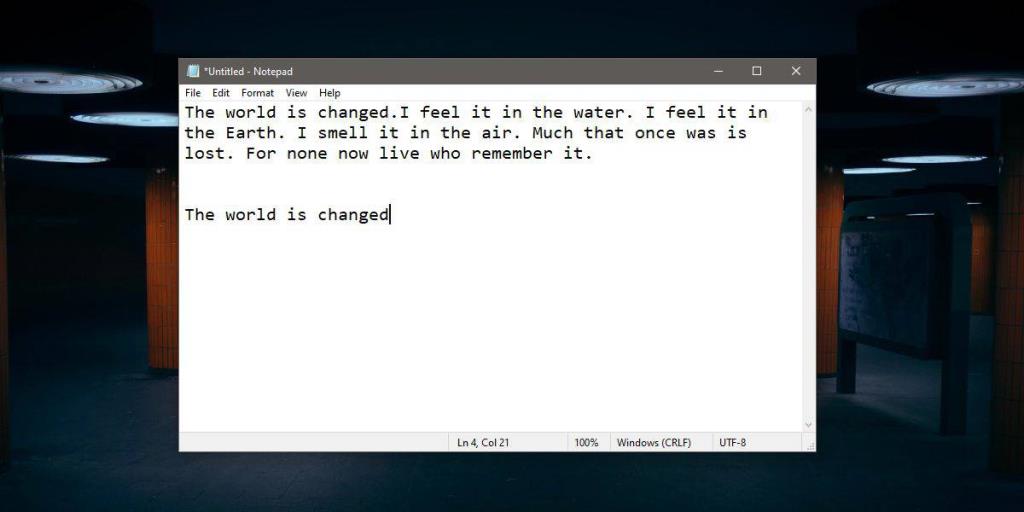
Om tekst zo te plakken dat het een ander tekstfragment vervangt, ga je gang en selecteer je het fragment en voer je nogmaals een middelste muisklik uit. Deze keer kopieert True X-Mouse Gizmo de nieuw geselecteerde tekst niet. Het past logica toe dat als je eerder tekst selecteerde, je het deed omdat je het wilde kopiëren. Als u, zonder de tekst op het klembord te vervangen, meer tekst gaat selecteren, is het heel goed mogelijk dat u deze wilt vervangen door de tekst die u naar uw klembord hebt gekopieerd en daarom kopieert het deze niet.
Uiteraard zijn er uitzonderingen op het bovenstaande. In dat geval kunt u de sneltoets Ctrl+C gebruiken om nieuwe tekst te kopiëren die u hebt geselecteerd en die True X-Mouse Gizmo waarschijnlijk zal behandelen als tekst die u gaat vervangen.
Het klinkt een beetje ingewikkeld, maar zodra je de app begint te gebruiken om tekst te kopiëren en te plakken, zul je snel wennen aan hoe het werkt.
De app heeft één tekortkoming; zolang het werkt, kunt u de middelste muisklik nergens voor gebruiken, bijvoorbeeld voor het sluiten van browsertabbladen of het sluiten van app-vensters . Deze app werkt alleen voor tekst en niet voor bestanden.

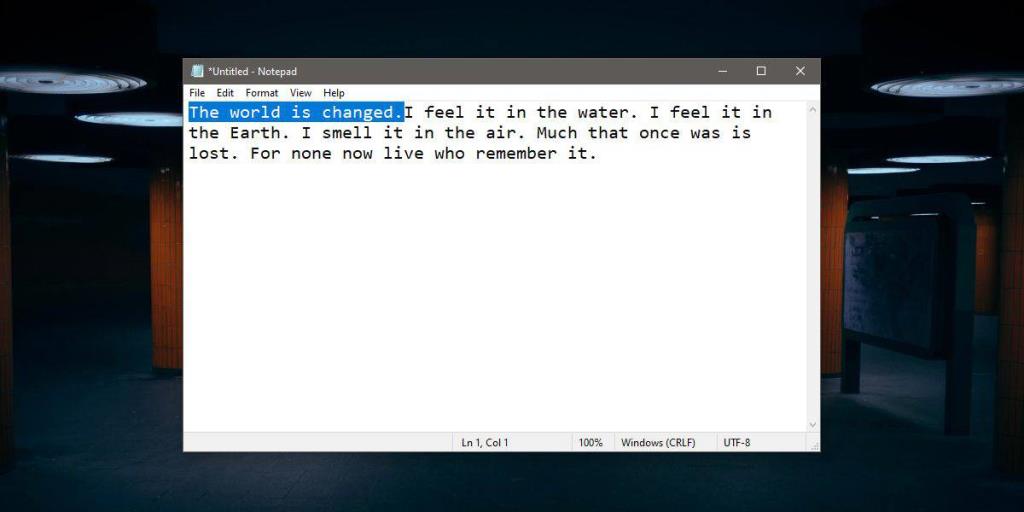
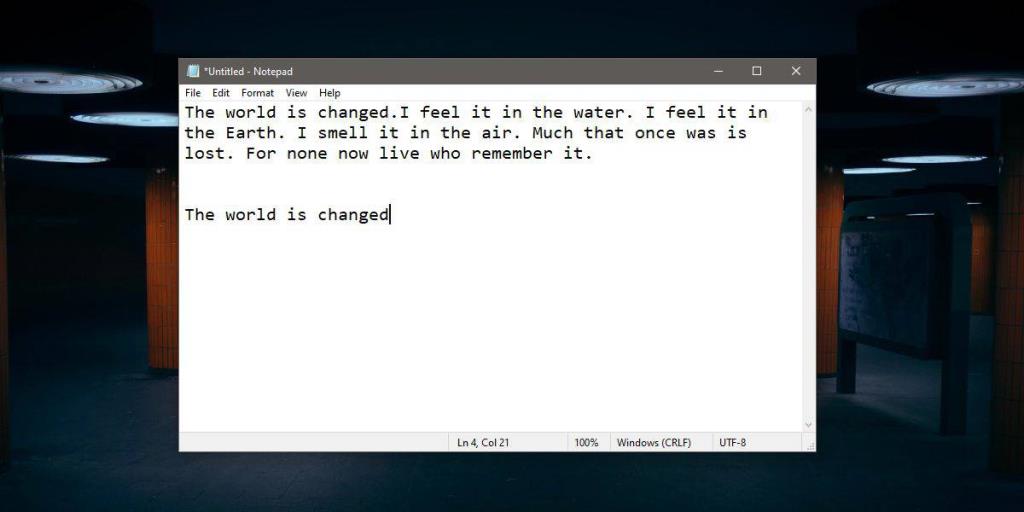

![Microfoon inschakelen op Windows 10 [OPGELOST] Microfoon inschakelen op Windows 10 [OPGELOST]](https://tips.webtech360.com/resources8/images2m/image-7192-1221163528138.jpg)






